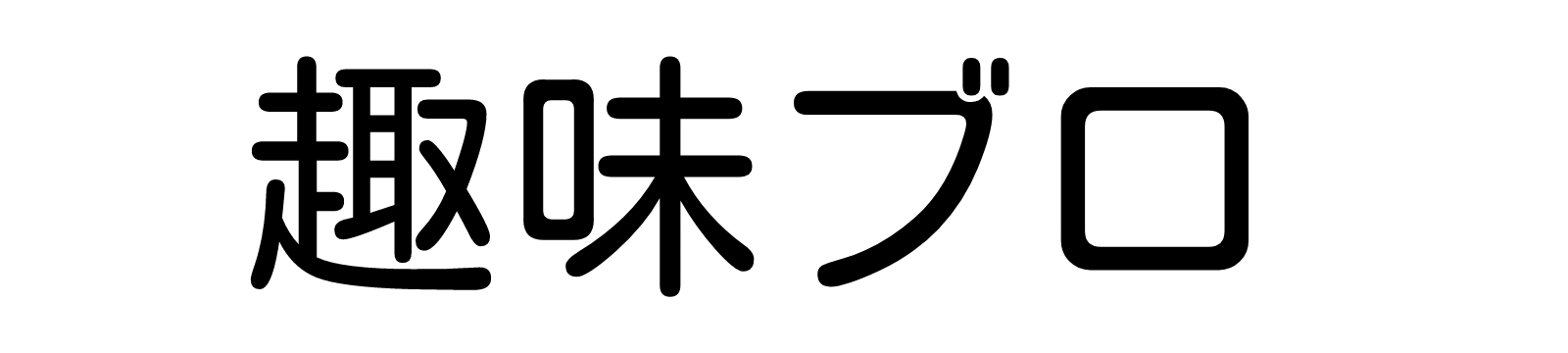「LINEでの通話に応答できない」という問題に直面したことはありませんか?
このような状況は実際に起こり得ますが、幸いなことに、スマートフォンの設定を見直すことで解決可能です。
今回は、通話が鳴るものの応答できない場合や、通話中に相手の声が聞こえない場合のトラブルシューティング方法をご紹介します。
これらの設定をチェックし、万一の際に迅速に対応できるようにしましょう。
LINE通話に応答できない場合の解決策
LINEで通話通知が表示されず、応答できないという問題は一般的です。
解決策として、まず「LINEアプリが最新のバージョン」かを確認し、必要に応じてアップデートしましょう。

次に、設定画面で「通知」を選択します(iPhoneではこの名称、Androidでは「通知とアプリ」の場合もあり)。

LINEアプリの通知設定を確認し、通知やポップアップがオフになっていないかチェックしてください。

LINE通話中に相手の声が聞こえない場合の対処法
LINEで通話しているにもかかわらず、相手の声が聞こえない場合があります。
この問題には様々な原因が考えられますが、対処法を知っていれば解決の糸口が見えるかもしれません。
受話音量の確認
通話時に相手の声が聞こえにくい場合、まず、確認すべきは「受話音量」です。
受話音量が低すぎると、声が聞こえにくくなります。
通話時の音量設定がゼロになっていないことを確認し、必要に応じて音量を調整してください。
通信環境のチェック
LINE通話の品質が悪い場合、原因の一つとして、自分や相手のインターネット接続の不安定さが挙げられます。
通話がうまくいかないときは、まず自身の通信環境をチェックしてみましょう。
LINE通話で「応答なし」と表示される理由
LINEを利用して電話をかけた際「応答なし」と表示されることがあります。
この表示の一因として、相手にブロックされている可能性が考えられますが、これが唯一の理由ではありません。
そのため「応答なし」という表示を見ただけで、相手にブロックされていると判断するのは適切ではありません。
そういった表示を目にしたら、少し時間をおいてから再度トライすることを推奨します。
LINE通話トラブルにはこれで対応しよう
| トラブル | 対処方法 |
|---|---|
| 応答できない | LINEアプリのアップデート確認、通知設定のチェック |
| 相手の声が聞こえない | 受話音量の確認、音量設定の調整 |
| 通信環境が悪い | 自分と相手のインターネット接続の確認 |
| 「応答なし」と表示 | 相手が別の通話中か確認、時間を置いて再度コール |
LINEでの通話トラブルにはさまざまな原因がありますが、それぞれ適切な対処法が存在します。
応答できない場合は、LINEアプリのアップデートや通知設定のチェックが重要です。
相手の声が聞こえない時は、受話音量の確認と調整が必要です。
また、通信環境の悪さも通話品質に影響を与えるため、接続の安定性を確認しましょう。
最後に「応答なし」と表示された場合は、相手が別の通話中かもしれないので、時間を置いてから再度コールすることが効果的です。